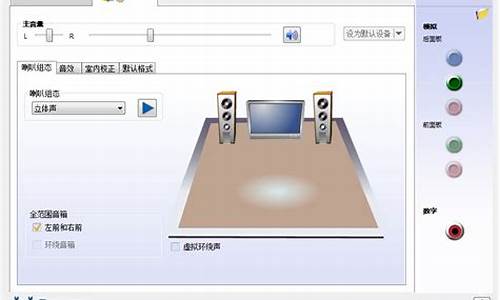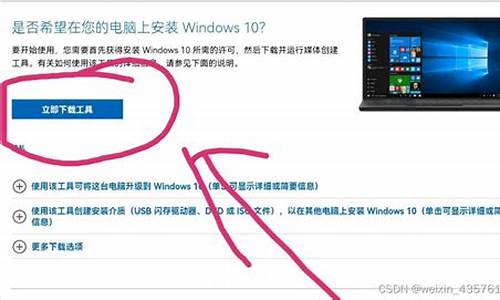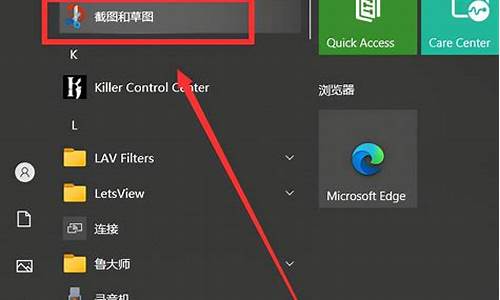关掉电脑系统声音-关掉电脑系统声音怎么设置
1.怎么关闭电脑声音
2.电脑开机声音win10关闭教程
怎么关闭电脑声音
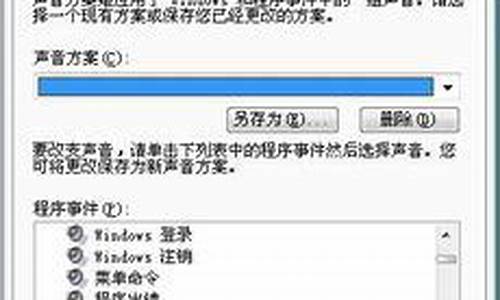
关闭电脑声音(不断开喇叭),可用以下步骤:
1 鼠标左键点击屏幕右下角的消息栏中的小喇叭图标,如下图:
2 小喇叭图标是系统的音量调节入口,点击后弹出音量调节窗口,如下图:
3 点击静音,把前边的勾选选中,此时系统已经静音,喇叭/耳机不会有任何声音发出。
关闭系统中某一事件的声音,则需如下步骤:
1 点击Windows“开始”菜单,找到其中的“控制面板”,如下图:
2 鼠标点击“控制面板”选项,进入控制面板设置窗口,点击其中的“声音和音频设备”项,如下图:
3 在弹出的“声音和音频设备”窗口中,选择“声音”页面,如下图:
4 在声音页面下方的“程序事件”里,选择启动导航项目,把下边对应的声音设置为“无”,点击“确定”按钮,结束设置,关闭窗口。
此时,打开文件夹将不再有“咔嚓”声。
电脑开机声音win10关闭教程
我们如果在半夜、清晨或图书馆里打开电脑,可能会因为开机声音打扰到其他人,非常不好,那么win10电脑开机声音怎么关呢,其实只要打开声音设置即可。
电脑开机声音怎么关win10:
1、首先打开win10,右键点击右下角的“喇叭图标”
2、接着打开右键菜单的“声音”
3、打开后,将声音方案改为“无声”
4、最后关掉下面的“播放windows启动声音”并点击“确定”即可。
声明:本站所有文章资源内容,如无特殊说明或标注,均为采集网络资源。如若本站内容侵犯了原著者的合法权益,可联系本站删除。